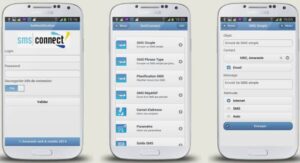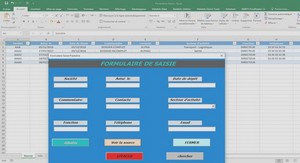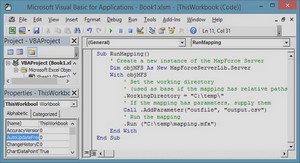Initiation à VBA pour Excel
F. Riva Applications nanciŁres sous Excel en Visual Basic, Economica 2Łme Ødition(ouvrage qui en 200 pages rØussit la performance de prØsenter de ma- niŁre trŁs complŁte le langage VBA, puis de faire des applications à la gestion de portefeuille, à lØvaluation des options, à lassurance de portefeuille et à le¢ cience des marchØs – les notes ci-dessous suivent souvent trŁs Øtroitement la prØsentation de VBA de cet ouvrage) pour dautres ouvrages ou rØfØrences consultez les pages ressources en nance et en Øconomie du master IngØnierie Economique et FinanciŁre parmi les ouvrages trŁs complets consacrØs à VBA sous Excel, B. Jelen & T. Syrstad VBA and macros for Microsoft Excel (ou J. Walkenbach VBA pour Excel 2003)
Depuis Excel 97, un Øditeur Visual Basic rØside sous Excel et permet dØcrires des programmes complexes. En fait, cette propriØtØ est vraie pour toutes les applications (Word, Excel, Power Point, Access) de Microsoft Of- ce. VBA, Visual Basic for Applications, le langage utilisØ peut Œtre vu comme l applica- tions, une collection dobjets, quil manie. Il ne faut pas confondre a priori le langage Visual Basic, qui est un langage complexe opØramment indØpen- damment, de VBA en gØnØral, de VBA pour Excel en particulier.
On peut faire apparaître la fenŒtre des codes en cliquant bouton droit sur This Workbook, situØ dans la fenŒtre Explorateur de projets (en haut à gauche), puis en cliquant en choisissant dans les menus Insertion puis Module. Dans la fenŒtre de code (en haut à droite), on peut Øcrire le code mais aussi des commentaires. Ceux-ci sont le texte qui apparaît à droite dun guillemet simple tout dabord les options (par exemple ici loption dexpliciter la nature de toutes les variables utilisØes, la spØci cation du type de fonctions (procØdure ou fonction proprement dite), la dØclaration des variables à l aide de la va-riable dim. Ci dessous on construit une fonction simpliste calculant le carrØ argument de la fonction fnS- quare, x, est Øgalement un rØel comme le souligne la dØclaration x As Double. Le rØsultat de la fonction est lui aussi dØclarØ Øtant un rØel par la syntaxe Function fonction As Double. La dØclaration de la nature des variables, des arguments des fonctions ou du rØsultat de celles-ci nLoption explicit est encore une fois spØci Øe. La premiŁre ligne, aprŁs le trait horizon (automatiquement introduit par VBA) spØci e la nature de la fonction (une procØdure de type Sub) et son nom (procTitrageAlØatoire). La ligne suivante est en vert car elle constitue un commentaire (Øtant introduite par un guillemet). Puis viennent la dØclaration des variables : est-à-dire celle que lordinateur doit utiliser par dØfaut. A la variable nom est a⁄ectØe ensuite la chaîne de carac- tŁres tirages (la nature de chaîne de caractŁres Øtant attestØe par les guille- ments). On procŁde ensuite aux 10 tirages alØatoires (par lusage de la boucle For … Next, en utilisant la fonction alØatoire Rnd ) et en stockant chaque rØ- sultat dans la cellule de la ligne i et de la 1Łre colonne (Cells(i,1)). Puis à la plage (Range) ainsi dØ nie, on a⁄ecte le nom contenu par la variable nom par lØcriture..